Библиотека сайта rus-linux.net
Моя домашняя сеть
В.А.Костромин, 2 января 2009 г.
В предыдущей заметке я рассказал о своем недавнем приобретении - ноутбуке eMachines D620. Поскольку этот ноутбук снабжен модулем беспроводной связи Wi-Fi, я решил дополнительно приобрести точку доступа. Собственно, и ноутбук я покупал с той целью, чтобы не быть привязанным к одному углу своей квартиры, в котором у меня имеется выход телефонной линии, а поэтому тут же установлен ADSL-модем и стоит мой пожилой (не хочу говорить старый, ибо он еще «в полном расцвете сил») персональный компьютер (короче говоря - десктоп).
В качестве точки доступа я приобрел беспроводной роутер (маршрутизатор) модели DIR-300, производства D-Link. Это относительно недорогое устройство (мне оно обошлось чуть дороже 1700 рублей). Вы видите его на рисунке 1 рядом с моим модемом той же фирмы.

Рис.1.
Модем и роутер DIR-300.
Первоначальную настройку сети я проводил под Windows, просто по той причине, что представленное в электронном виде руководство по установке и настройке ориентировано, естественно, на эту ОС. Надо сказать, что настройка удалась мне не сразу. Основная ошибка, из-за которой я бился с настройками несколько дней, заключалась в том, что я неправильно задал IP-адреса своих устройств: для маршрутизатора указал тот же адрес (192.168.1.1), который уже использовался модемом. В общем, надо было вначале продумать схему сети и нарисовать что-то подобное изображенному на рис.2 - это схема моей сегодняшней сети.
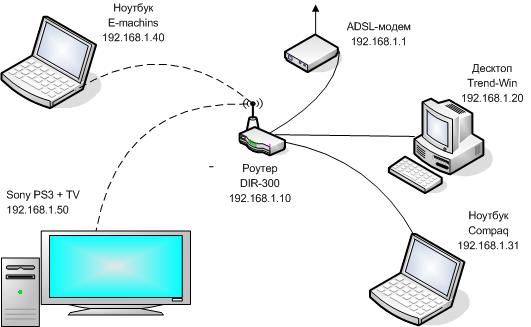
Рис.2.
Схема моей сети.
В левом нижнем углу этого рисунка вы видите Sony Playstation 3, подключенную к телевизору. Как известно Sony Playstation 3 представляет из себя вполне приличный компьютер, созданный на процессоре Cell линейки Power. Так что я сразу планировал поключить ее к своей сети, а в дальнейшем намереваюсь поставить на нее Линукс. Но об этом чуть позже, если это мне удастся, а пока просто настраиваю эту приставку на работу с сетью.
Короче говоря, эта сеть под Windows у меня заработала, подробности для интересующихся Линуксом не так интересны, да и нет там ничего сложного, если следовать инструкциям. Можно, конечно, налететь на какую-нибудь проблему вроде моего затруднения с IP-адресами, но тут уж каждый сам себе злобный Буратино.
После того, как моя сеть заработала под Windows (причем в защищенном режиме), я переключил свой ноутбук emachines в Линукс. У меня, если вы помните, Mandriva Spring 2008. Настроить Mandriva на работу в этой сети оказалось очень просто. Открываем Центр управления Mandriva Linux на вкладке «Сеть и Интренет», переходим к «Настройке нового сетевого интерфейса» (рис.3)
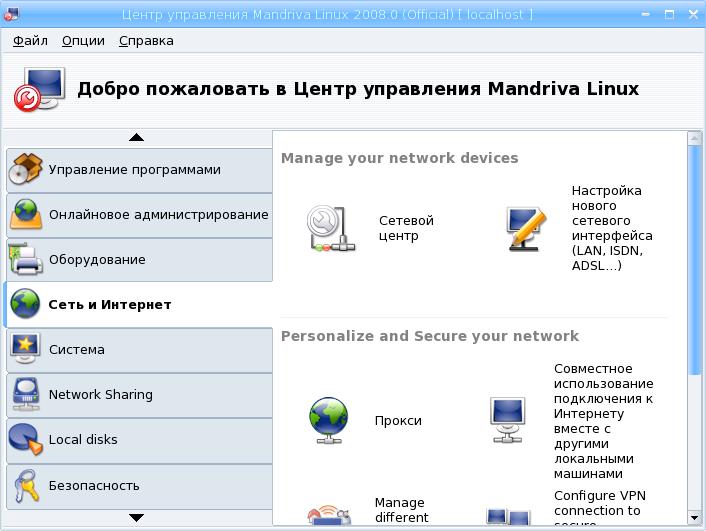
Рис.3.
Центр управления Mandriva Linux
Дальше я просто приведу снимки последовательно открывающихся окон настройки, с минимальными пояснениями. Вначале выбираем вариант «Беспроводное соединение»
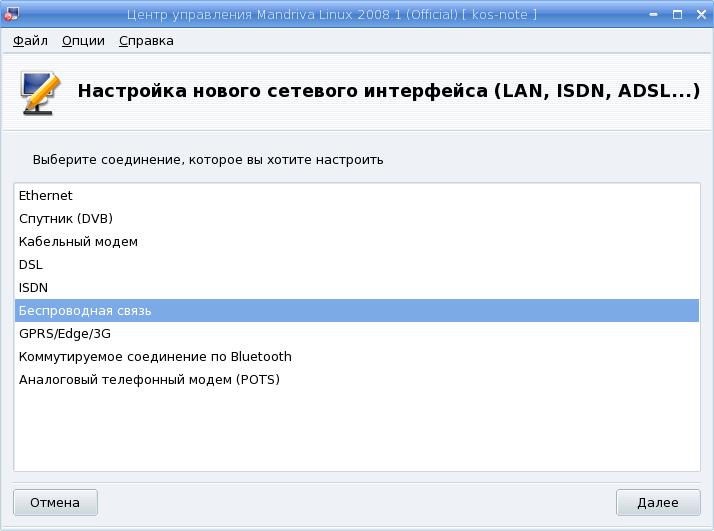
Рис.4.
Выбор типа соединения
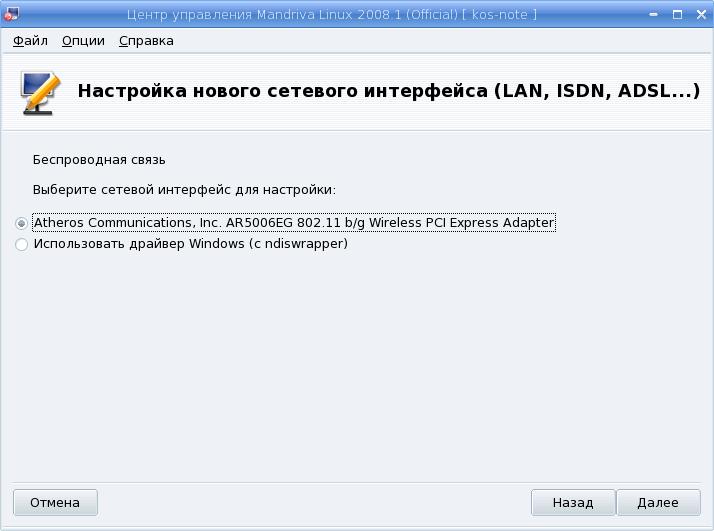
Рис.5.
Выбор интерфейса
После этого система устанавливает пакеты, необходимые для работы с беспроводными сетями (рис.5-1).

Рис.5-1. Установка дополнительных пакетов ПО
Этот этап является необходимым, причем компьютер в это время должен иметь выход в Интернет (на дистрибутивном диске Mandriva Free 2008-1 нужных пакетов нет). В ходе первоначальной настройки беспроводного доступа я не обратил внимания на этот этап - ну, закачались нужные пакеты и все. Но получилось так, что я нарушил работоспособность своей системы и мне пришлось поставить ее заново. При этом, в отличие от предыдущего случая, я не подключал вначале компьютер к сети по обычному Ethernet, а сразу пытался настроить беспроводной доступ. И не получилось. Появилось сообщение, что нужен пакет madwifi и модуль ath-pci. Пакет madwifi я быстро нашел и установил, а модуль ath-pci так быстро найти не удалось. Только подключив вначале компьютер к сети по Ethernet и получив выход в Интернет я смог настройть беспроводное соединение.
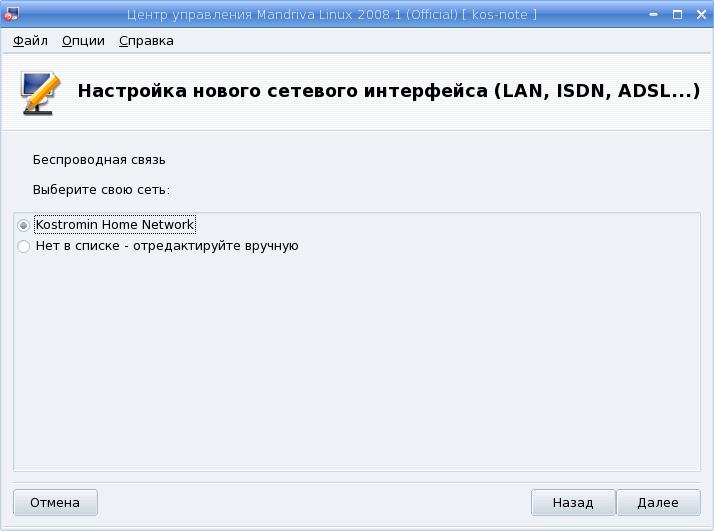
Рис.6.
Выбор сети
Имя сети (у меня это Kostromin Home Network) задается на этапе создания сети. Вообще, рекомендую записать на этапе создания сети все параметры, имена и настройки, которые вы задаете (особено, ключ к сети), иначе потом могут быть проблемы. В отличие от компьютерной памяти, человеческая склонна к забывчивости. Впрочем, если в качестве компьютерной памяти имеется в виду ОЗУ, то забывчивость еще больше. А что касается других носителей, то там свои проблемы, например, поиск того, что когда-то положили в эту память.
В следующем диалоговом окне (рис.7) вы должны выбрать режим шифрования в соответствии с тем, как вы настроили свою сеть, и ввести ключ шифрования, который задали для своей сети. Свой ключ я, естественно, замазал, загрузив картинку в GIMP.
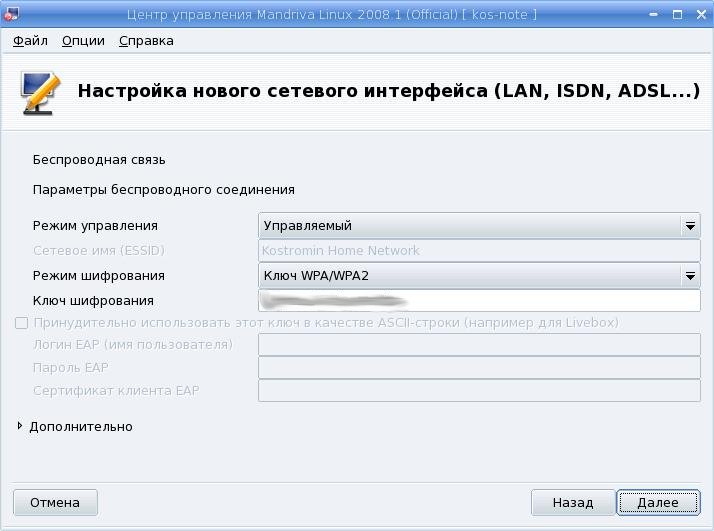
Рис.7. Задаем режим шифрования
В диалоге на рис.8 выбираем вариант задания IP-адресов: через DHCP или вручную. Я для всей сети задал ручной вариант, поскольку сеть невелика и вряд-ли будет существенно расширяться, так что поддерживать систему адресации не трудно. Во всяком случае, для меня проще, чем поднимать и настраивать DHCP-сервер. Хотя в DIR-300 вроде бы имеется встроенный. Но я с ним не разбирался.
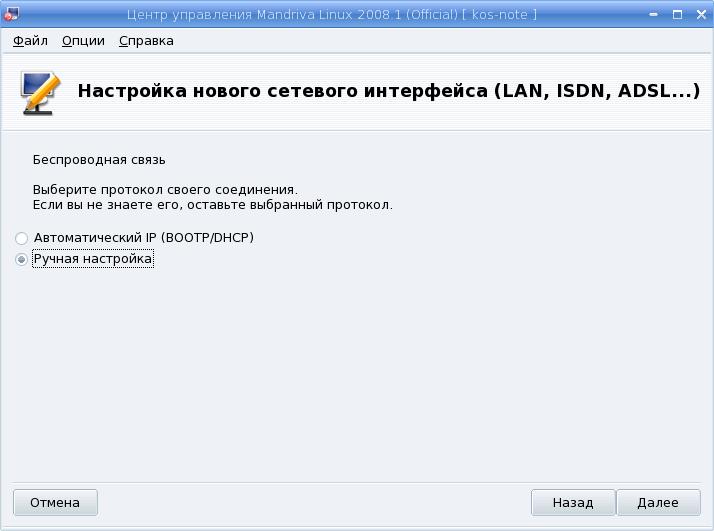
Рис.8. Выбор способа поддержки адресов
Кстати, приведу (в основном для собственного удобства, чтобы потом было куда обратиться за справкой) таблицу IP-адресов и имен компьютеров, которую я принял в этой сеточке.
|
Компьютер |
Имя в сети |
IP-адрес |
Примечания |
|
Модем |
- |
192.168.1.1 |
Имени не имеет и не пингуется |
|
Роутер DIR-300 |
- |
192.168.1.10 |
Пингуется по IP-адресу |
|
Десктоп под Windows |
Trend-Win |
192.168.1.20 |
|
|
Десктоп под Linux |
Trend-Lin |
192.168.1.21 |
|
|
Ноутбук Compaq под Linux |
compaq-lin |
192.168.1.31 |
Windows на Compaq отсутствует |
|
Ноутбук emachins под Windows Vista Home |
emach-Win |
192.168.1.40 |
|
|
Ноутбук emachins под Linux |
emach-lin |
192.168.1.41 |
|
|
Sony Playstation под своей ОС |
Sony-PS3 |
192.168.1.50 |
|
|
Sony Playstation под Linux |
Sony-lin |
192.168.1.51 |
|
Как видите, я назначал IP-адреса не подряд, а через десяток. Дефицита адресов у меня нет, а такая система позолит мне, при необходимости, использовать адреса из отведенного для конкретного копьютера диапазона при создании виртуальных машин на этом компьютере. Но это на будущее, а пока большого смысла в этом не ищите.
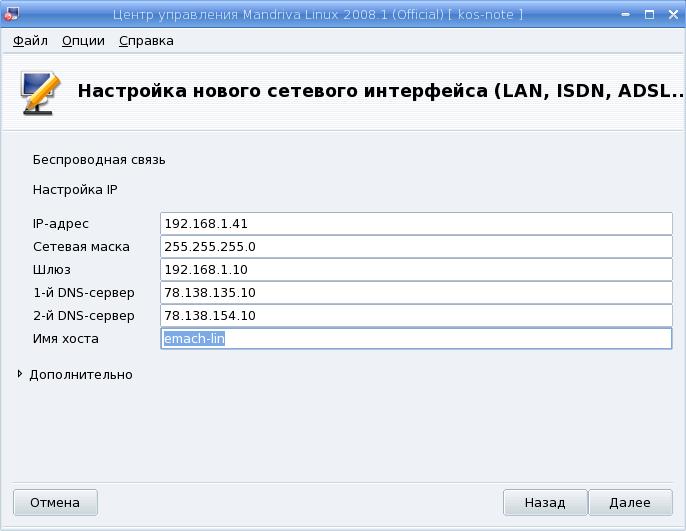
Рис.9.
Задание IP-адресов
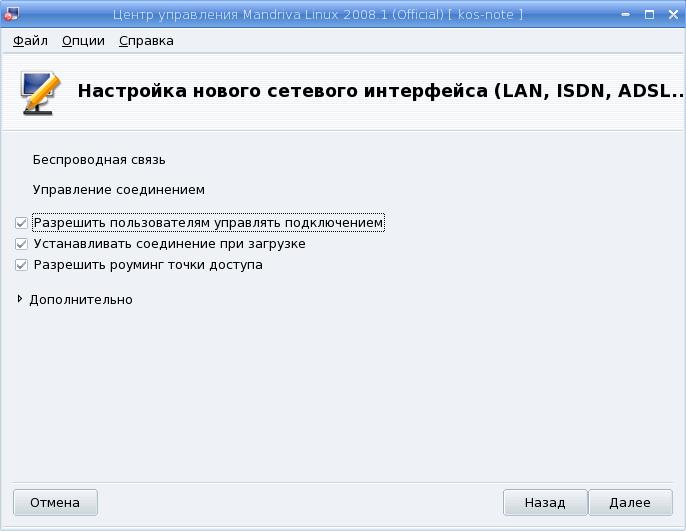
Рис.10.
Задаем еще пару параметров
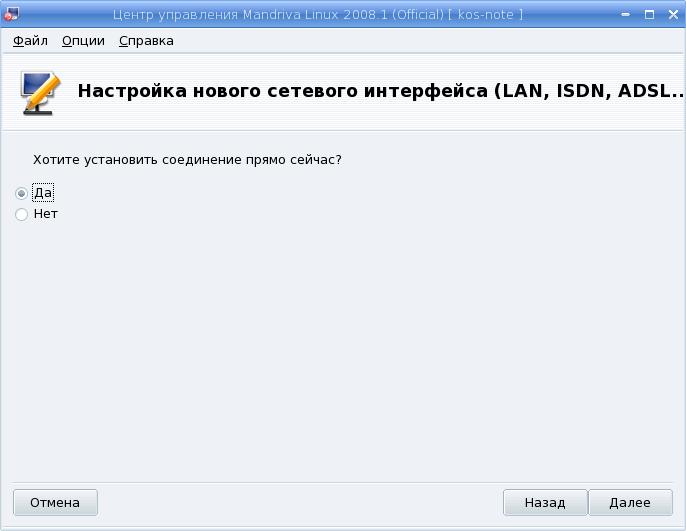
Рис.11.
Сообщение о завершении настройки
Я выбрал вариант "Да" и после некоторой задержки увидел следующее сообщение в правом нижнем углу экрана

Рис.12.
Сообщение о запуске интерфейса
В завершение появляется предложение перезапустить графическую оболочку.
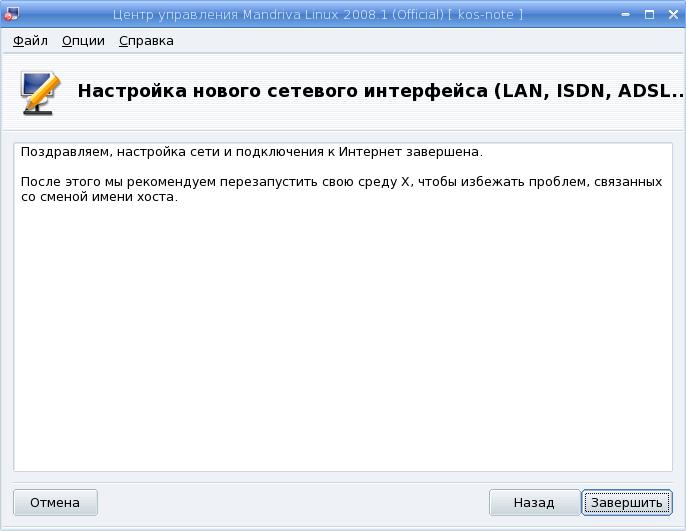
Рис.13.
Предложение перезапустить Х
На этом настройка сети закончена, я успешно вышел в Интернет (даже не перезапуская Х-ы).
Настройка проводного соединения на ноутбуке Compaq (подключенном ко второму порту из четырех имеющихся на DIR-300, к первому подключен десктоп) прошла практически так же - отличие состоит в том, какой интерфейс выбрать на соответствующем шаге (см. рис.5). Впрочем там и выбора то реально нет. А вот на десктопе у меня две сетевых карты, там уже приходится реально выбирать, что не очень сложно при двух предлагаемых вариантах.
Так что моя домашняя сеть теперь работает и под Windows, и под Linux. На следующем этапе буду настроивать доступ по сети с одного компьютера на другой (по NFS или Samba). Но это позже. А в заключении настоящей заметки приведу данные о том, какие скорости доступа в Интернет я имею.
Намерение провести соответствующеи замеры возникло у меня просто потому, что стало интересно, дает ли беспроводное соединение какое-либо замедление по сравнению с проводным.
В Интернет имеется множество серверов, которые позволяют замерить скорость передачи данных с вашего компьютера на этот сервер и в обратном направлении. Я задал Гуглу поиск по фразе "измерение скорости доступа к Интернет" и выбрал из полученных результатов несколько серверов, разбросанных по всему миру. Ноутбук с Wi-Fi я унес в другую комнату. Он находился от точки доступа на расстоянии примерно 12 метров по прямой и был отделен от нее двумя стенками. Правда, стенки всего в полкирпича (межкомнатные перегородки) и в них нет никакой арматуры (насколько мне известно). Результаты проведенных замеров приведены в следующей таблице:
|
Тестовый сервер |
Компьютер |
|
|
Ноутбук, Windows, Wi-Fi (01.01.2009, 17:20 - 17:54) |
Десктоп, Windows, Ethernet (01.01.2009, 18:24 – 19:00) |
|
|
http://realspeed.co.kz/, Павлодар |
Скорость Вашего канала: 148.46 Kbps (152027 bps)
|
Скорость Вашего канала: 95.08 Kbps ( 97363 bps)
|
|
http://www.intel.com/cd/personal/computing/emea/rus/383795.htm |
168.114 Kbps |
175 Kbps |
|
http://www.2ip.ru/speedhp/speedhp.php |
168.114 Kbps (21.014 Kb/sec) |
283.171 Kbps (35.396 Kb/sec) |
|
http://www.speedtest.net/, Москва |
Download - 281 kbs
|
Download - 271 kbs
|
|
http://www.speedtest.net/, Красноярск, Intertax |
Download - 273 kbs
|
Download - 275 kbs
|
|
http://www.speedtest.net/, Лондон |
Download - 265 kbs
|
Download - 272 kbs
|
|
http://www.speedtest.net/, Нью Йорк, Optimum |
Download - 266 kbs
|
Download - 270 kbs
|
|
http://www.speedtest.net/, Сан-Франциско |
Download - 271 kbs
|
Download - 271 kbs
|
|
http://www.dslreports.com/speedtest?flash=1, Лос-Ажелес |
Download - 90 kbs
|
Download — 113 kbs
|
Как видите, скорость доступа в моей внутренней сети практически одинакова, что по кабелю, что по радиоканалу. Различия можно объяснить скорее загруженностью внешнего канала. А эта загруженность сильно меняется во времени, это я и раньше замечал.
На основании этих замеров я, кажется, могу предъявить претензии своему провайдеру. Я плачу Таттелекому за безлимитный доступ 939 рублей в месяц. При этом по тарифному плану "Супер Скай" я должен иметь скорость 1200 килобит в секунду. А судя по приведенным в таблице значениям я имею максимум 275 килобит при загрузке из сети (Download) и 665 килобит при закачке в сеть (Upload). Приведенные цифры вполне соответствуют моим предыдущим наблюдениям, поскольку при загрузке больших файлов (типа iso-образов дисков или при перекачке фильмов из сети) я в окне загрузки чаще всего вижу цифры где-то в районе 30-32 килобайт в секунду. В битах это будет 240-256 килобит. Даже если предположить, что какой-то процент при передаче тратится на служебную информацию, получается маловато. Об этом стоит поговорить с представителями провайдера.
Ну, а настоящую заметку я на этом заканчиваю. В следующей постараюсь рассказать о первоначальной настройке Mandriva Linux после инсталляции. Все же я только что установил этот дистрибутив на 3 компьютера, есть поле для экспериментов.
На форуме сайта помещены отклики читателей на эту статью, которые могут служить дополнением к этому материалу.
